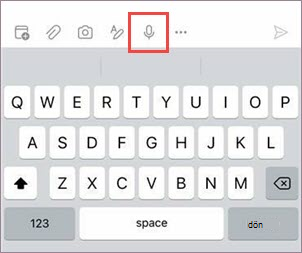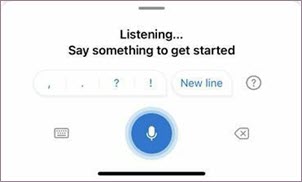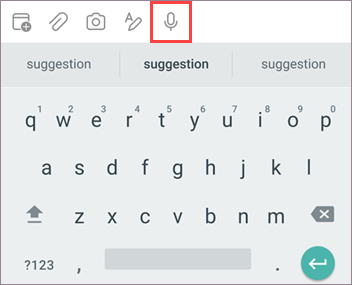Önemli: Dikte özelliği, Eylül 2024'ten itibaren Outlook Mobile'dan kaldırılacaktır.
Dikte, bir mikrofon ve güvenilir internet bağlantısı ile Office’te içerik yazmak için konuşmayı metne dönüştürmeyi kullanmanızı sağlar. E-posta taslağı oluşturmanın, yanıt göndermenin ve istediğiniz tonu yakalamanın hızlı ve kolay bir yoludur.
-
Yeni bir Email başlatın veya yanıtlayın, dikteyi açmak için mikrofon simgesine dokunun.
-
Dikte düğmesinin açılmasını ve dinlemeye başlamasını bekleyin.
-
Metnin ekranda görünmesi için konuşmaya başlayın.
|
|
-
Yeni bir Email başlatın veya yanıtlayın, dikteyi açmak için mikrofon simgesine dokunun.
-
Dikte düğmesinin açılmasını ve dinlemeye başlamasını bekleyin.
-
Metnin ekranda görünmesi için konuşmaya başlayın.
|
|
İpucu: Dikte, Outlook'ta iletilen postalar, takvim randevuları ve toplantılarla da çalışır
What can I say? (Neler diyebilirim?)
İçeriğinizi dikte etmeye ek olarak, belirli komutları da konuşabilirsiniz.
Posta komutları
|
|
|
|
|
|
|
|
|
|
Daha Fazla Bilgi
Varsayılan olarak, Dikte Office’teki belge dilinize ayarlanmıştır.
Bu dilleri geliştirmek ve daha fazla yöre ve dil eklemek için etkin bir biçimde çalışıyoruz.
Desteklenen Diller
Çince (Çin) İngilizce (Avustralya) İngilizce (Kanada) İngilizce (Hindistan) İngilizce (Birleşik Krallık) İngilizce (Birleşik Devletler) Fransızca (Kanada) Fransızca (Fransa) Almanca (Almanya) Hintçe İtalyanca (İtalya) Japonca Portekizce (Brezilya) İspanyolca (İspanya) İspanyolca (Meksika)
Önizleme dilleri *
Çince (Tayvan) Danca Felemenkçe (Hollanda) Fince Kore dili Norveççe (Bokmål) Lehçe Portekizce (Portekiz) Rusça İsveççe (İsveç) Tay dili
* Önizleme Dilleri daha düşük doğruluk oranına ya da sınırlı noktalama işareti desteğine sahip olabilir.
Kullanılabilir ayarları görmek için Outlook Ayarları > Dikte'ye tıklayın.
-
Konuşma Dili: Açılan listede dilleri görüntüleme ve değiştirme
-
Otomatik Noktalama İşaretleri: Dikte ederken noktalama işaretlerini otomatik olarak ekleme
-
Küfür filtresi: Hassas olabilecek ifadeleri ** ile maskele
Bu hizmet sesli verilerinizi ya da yazıya dökülmüş metninizi depolamaz.
Konuşma ifadeleriniz Microsoft’a gönderilecektir ve yalnızca size metin sonuçlarının sağlanması için kullanılacaktır.
İçeriğinizi analiz eden deneyimler hakkında daha fazla bilgi için Office’te Bağlantılı Deneyimler bölümüne bakın.
Dikte et düğmesini bulamıyorum
Dikteyi başlatma düğmesini göremiyorsanız:
-
Etkin bir Microsoft 365 aboneliğiyle oturum açtığınızdan emin olun
-
Dikte, Microsoft 365 olmadan Windows için Office 2016 veya 2019'da kullanılamaz
Mikrofonun erişimi yok
“Mikrofonunuza erişemiyoruz” ifadesini görüyorsanız:
-
Mikrofonu başka bir uygulamanın veya web sayfasının kullanmadığından emin olun ve yeniden deneyin
Mikrofon çalışmıyor
“Mikrofonunuzla ilgili bir sorun var” ya da “Mikrofonunuzu algılayamıyoruz” ifadesini görüyorsanız:
-
Mikrofonunun takılı olduğundan emin olun
-
Çalıştığından emin olmak için mikrofonu test edin
Dikte sizi duyamıyor
“Dikte sizi duyamıyor” ifadesini görüyorsanız ya da siz dikte ederken ekranda hiçbir şey görünmüyorsa:
-
Mikrofonunuzun sesinin kapalı olmadığından emin olun
-
Mikrofonunuzun giriş düzeyini ayarlama
-
Daha sessiz bir konuma gitme
-
Yerleşik mikrofon kullanıyorsanız mikrofonlu kulaklık veya harici mikrofonla yeniden denemeyi göz önünde bulundurun
Doğruluk sorunları veya eksik sözcükler
Çıkışta çok fazla yanlış veya eksik sözcük olduğunu görürseniz:
-
Hızlı ve güvenilir bir İnternet bağlantısında olduğunuzdan emin olun
-
Sesinizi engelleyebilecek arka plan gürültüsünden kaçının veya ortadan kaldırın
-
Daha bilinçli konuşmayı deneyin
-
Kullandığınız mikrofonunun yükseltilmesi gerekip gerekmediğini denetleyin